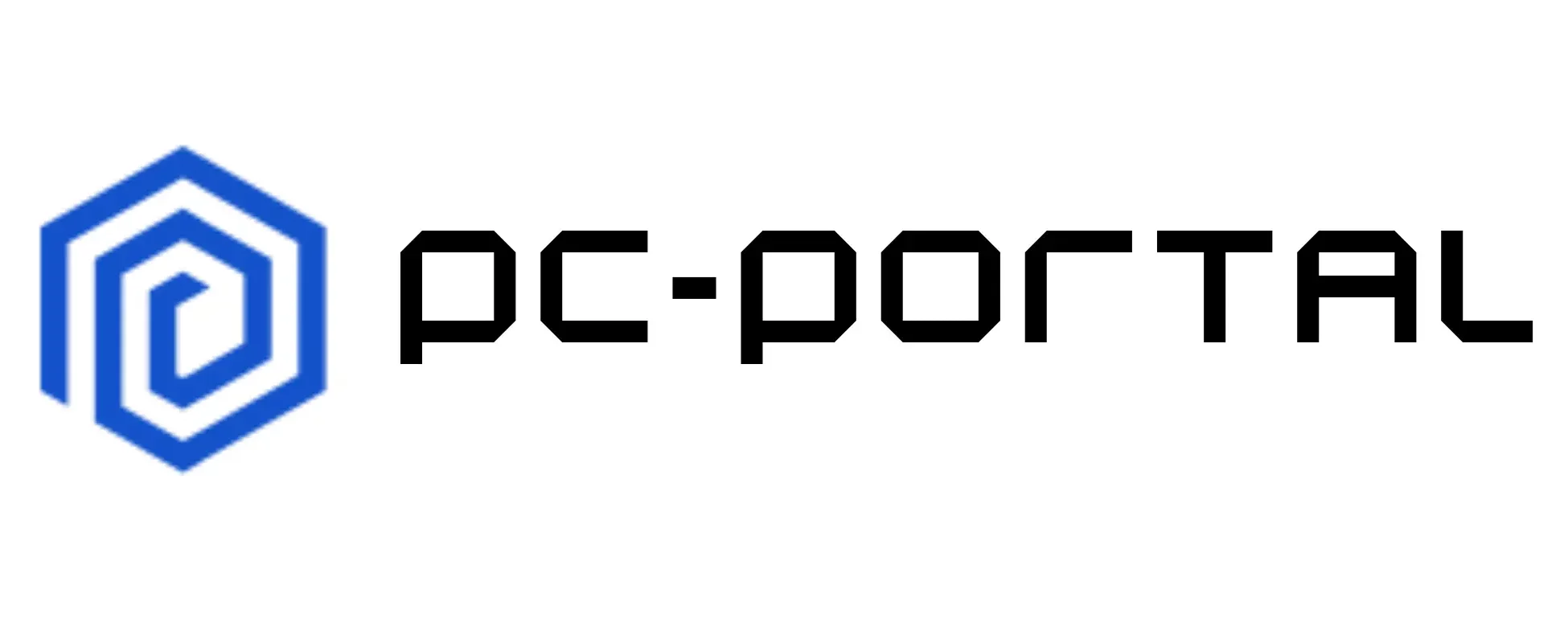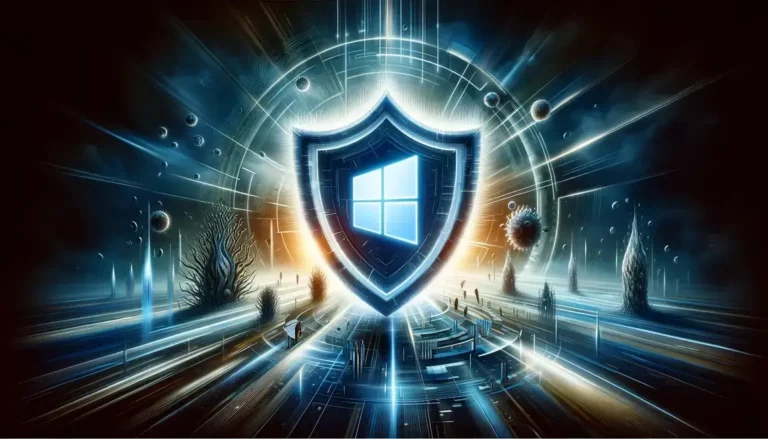Thermal throttling – co to jest i jak temu zapobiec?
Współczesne technologie i urządzenia elektroniczne są niesamowicie zaawansowane, oferując użytkownikom wysoką wydajność i niezliczone możliwości. Jednak nawet najbardziej zaawansowane technologie mogą napotkać na ograniczenia, a jednym z takich ograniczeń jest thermal throttling. Ten artykuł ma na celu kompleksowe przybliżenie tego zjawiska, wyjaśnienie przyczyn jego powstawania oraz sposobów, w jaki możemy temu zapobiegać.
Spis treści
1. Co to jest thermal throttling
2. Thermal throttling – przyczyny powstawania
3. Thermal throttling – jak rozpoznać?
4. CPU throttling a wydajność procesora
5. Jak wyłączyć throttling CPU?
6. GPU throttling a wydajność karty graficznej
7. Jak sobie poradzić z thermal throttlingiem?
Co to jest thermal throttling
Thermal throttling to mechanizm zabezpieczający w urządzeniach elektronicznych, który redukuje ich wydajność, aby zapobiec przegrzewaniu się komponentów. Ten proces ma kluczowe znaczenie dla ochrony sprzętu przed uszkodzeniem spowodowanym przez zbyt wysoką temperaturę. Gdy urządzenie osiąga graniczne wartości temperatury, system automatycznie obniża taktowanie procesora lub innych komponentów, co prowadzi do obniżenia wydajności. Jest to rodzaj kompromisu między wydajnością, a bezpieczeństwem urządzenia.
Thermal throttling – przyczyny powstawania

Przyczyny thermal throttling są różnorodne i zależą od wielu czynników. Najczęściej wynika to z niewystarczającego chłodzenia wewnętrznego urządzenia. Kiedy procesor lub inny kluczowy komponent urządzenia pracuje pod dużym obciążeniem, generuje większą ilość ciepła. Jeśli system chłodzenia nie jest w stanie efektywnie odprowadzić tego ciepła, temperatura komponentów rośnie, co aktywuje mechanizm thermal throttling. Innymi czynnikami mogą być zbyt ciasna konstrukcja urządzenia, co ogranicza przepływ powietrza, czy też zanieczyszczenie wewnętrznych komponentów (np. wentylatory od karty graficznej, wentylatory od radiatora CPU), co utrudnia efektywną wymianę ciepła.
Thermal throttling – jak rozpoznać?
Rozpoznanie, czy nasze urządzenie doświadcza thermal throttling, może być kluczowe dla utrzymania jego dobrej kondycji. Najbardziej oczywistym sygnałem jest spadek wydajności urządzenia, szczególnie podczas intensywnego użytkowania, jak na przykład granie w wymagające gry lub przetwarzanie złożonych zadań. Dodatkowo, możemy zauważyć zwiększoną pracę wentylatorów lub wyjątkowe nagrzewanie się obudowy urządzenia. Wiele nowoczesnych urządzeń posiada także oprogramowanie, które pozwala na monitorowanie temperatury poszczególnych komponentów, co może być pomocne w diagnozowaniu problemu.
Aby dokładniej przyjrzeć się problemowi thermal throttlingu podczas grania w gry lub korzystania z wymagających aplikacji sugerujemy wcześniej pobrać programy do monitorowania temperatury podzespołów (np. HWMonitor). Jeżeli podczas wysokiego zużycia np. procesora lub karty graficznej widzimy wysokie temperatury i jednoczesne zbijane ich taktowanie możemy mówić o thermal throttlingu.
CPU throttling a wydajność procesora

CPU throttling to mechanizm, który zmniejsza wydajność procesora w celu obniżenia jego temperatury. Jest to szczególnie istotne w przypadku procesorów o wysokiej mocy obliczeniowej, które są narażone na intensywne generowanie ciepła podczas ciężkich obciążeń, takich jak gry, edycja wideo czy inne wymagające zadania. Kiedy CPU się przegrzewa, throttling automatycznie zmniejsza jego częstotliwość taktowania, co prowadzi do obniżenia wydajności. W efekcie użytkownik może doświadczać spowolnień lub lagów, które są szczególnie zauważalne w zadaniach wymagających dużych mocy obliczeniowych.
Jak wyłączyć throttling CPU?
Choć throttling CPU jest zabezpieczeniem przed przegrzewaniem się procesora, niektórzy użytkownicy mogą chcieć wyłączyć lub ograniczyć ten mechanizm, aby zwiększyć wydajność. Należy jednak podkreślić, że wyłączenie throttlingu może prowadzić do przegrzania i uszkodzenia procesora, dlatego zalecana jest ostrożność. Aby to zrobić, można:
- Ulepszyć system chłodzenia: Poprawa chłodzenia, na przykład przez lepsze wentylatory czy chłodzenie wodne, może pomóc utrzymać niższą temperaturę CPU.
- Zmodyfikować ustawienia w BIOS/UEFI: Niektóre ustawienia pozwalają na regulację lub wyłączenie mechanizmów throttlingu w BIOSie.
- Zastosowanie oprogramowania do overclockingu: Pozwala na kontrolę nad taktowaniem i napięciem procesora, ale zwiększa ryzyko przegrzania.
GPU throttling a wydajność karty graficznej
Podobnie jak w przypadku CPU, GPU throttling to proces obniżania taktowania karty graficznej w celu redukcji jej temperatury. Throttling GPU jest szczególnie istotny w grach komputerowych i przy zadaniach związanych z grafiką 3D, gdzie karty graficzne są mocno obciążone. Redukcja taktowania może powodować spadek liczby klatek na sekundę (FPS) i ogólną wydajność wizualną, co jest niepożądane w środowisku wymagającym płynności i szczegółowości grafiki.
Jak sobie poradzić z thermal throttlingiem?
Po omówieniu czym jest thermal throttling, jak wpływa na procesory CPU i GPU, oraz jak można go potencjalnie wyłączyć, ważne jest, aby skoncentrować się na metodach radzenia sobie z tym zjawiskiem. Oto kilka kluczowych strategii, które pomogą zminimalizować ryzyko wystąpienia thermal throttling w urządzeniach elektronicznych.
Ulepszenie systemu chłodzenia
Najbardziej bezpośrednim i skutecznym sposobem na zapobieganie przegrzewaniu się urządzenia jest ulepszenie systemu chłodzenia. Może to obejmować: Wymianę fabrycznych chłodzeń na bardziej wydajne, w tym chłodzenie wodne lub lepsze chłodzenie powietrzem. Dodanie dodatkowych wentylatorów w obudowie komputera, aby poprawić przepływ powietrza. Regularne czyszczenie wnętrza komputera z kurzu, co poprawia efektywność chłodzenia.
Optymalizacja ustawień systemowych
Zmniejszenie obciążenia CPU i GPU przez zamknięcie niepotrzebnych aplikacji i procesów działających w tle. Ustawienie limitów wydajności w oprogramowaniu, co może pomóc zmniejszyć ilość generowanego ciepła.
Undervolting
Undervolting, czyli obniżanie napięcia zasilającego komponenty, może pomóc zmniejszyć generowane ciepło przy zachowaniu wydajności.
Używanie zewnętrznych chłodzeń dla laptopów
Dla laptopów, gdzie możliwości modyfikacji wewnętrznego systemu chłodzenia są ograniczone, można używać podstawek chłodzących. Zapewniają one dodatkowy przepływ powietrza i mogą znacząco obniżyć temperaturę urządzenia.
Regularne przeglądy i konserwacja
Regularne przeglądy i konserwacja sprzętu to klucz do długiej i bezproblemowej pracy. Obejmuje to czyszczenie wnętrza urządzenia, sprawdzanie stanu pasty termoprzewodzącej na procesorze i kontrolę nad sprawnym działaniem systemu chłodzenia.